

在使用Windows 10系统的过程中,有时我们会遇到“运行时间错误”的提示,这可能会导致程序崩溃或无法正常运行。这种错误通常是由于程序代码中的错误或系统配置问题导致的,对于用户来说可能比较困扰。如果您也遇到了运行时间错误问题,不用担心,本文将为您介绍几种简单有效的方法,帮助您解决这个问题。

方法如下:
1、开始菜单右键打开控制面板;
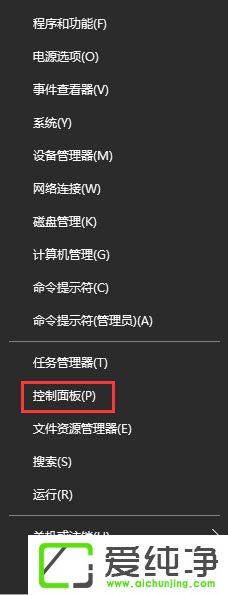
2、以大图标查看方式,找到internet选项并将其打开;
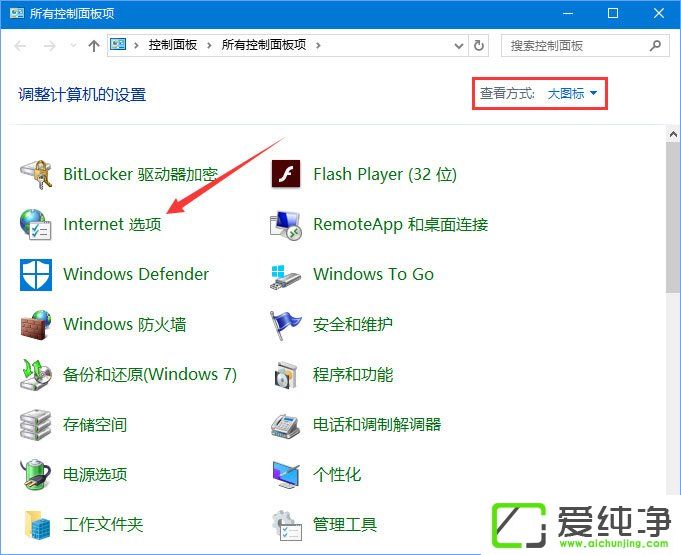
3、调出internet属性窗口,切换至高级选项卡,在设置栏中勾选“禁用脚本调试(internet explorer)”和“禁用脚本调试(其他)”,最后点击确定保存设置;
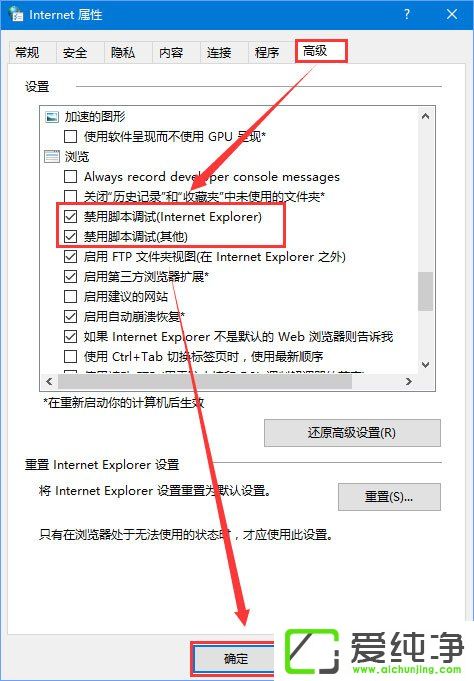
4、重启浏览器就不会再出现运行时间错误的提示了。
通过本文所提供的解决方法,您应该能够有效地解决Windows 10系统中出现的运行时间错误。无论是重新安装受影响的应用程序、更新系统补丁还是执行系统文件检查,这些方法都有助于修复错误并恢复系统的正常运行。在日常使用中,遇到问题并不可怕,关键是能够采取正确的措施解决它们。希望本文对您有所帮助,让您的Windows 10系统更加稳定和可靠。
| 留言与评论(共有 条评论) |